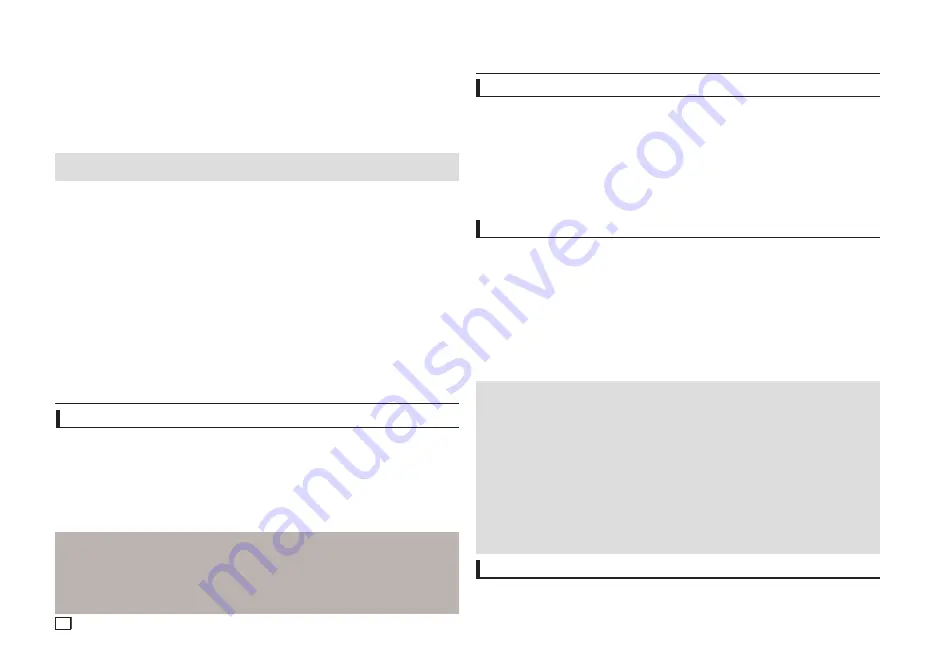
10
MP3- und JPEG-wiedergabe
Sie können JPEG-Dateien mit Hintergrundmusik abspielen
1.
Wählen Sie mit den Tasten
/
eine MP3-Datei aus dem Clip-Menü, und drücken Sie die Taste
ENTER
.
Um wieder zum Menübildschirm zurückzukehren, drücken Sie die Tasten
RETURN
oder
MENU
.
2.
Wählen Sie mit den Tasten
¥
/
die Option Foto-Menü (Photo Menu) , und drücken Sie die Taste
ENTER
.
Wählen Sie mit den Tasten
/
eine JPEG-Datei aus dem Clip-Menü, und drücken Sie die Taste
ENTER
.
- Die Musik wird von Anfang an wiedergegeben.
3.
Drücken Sie die Taste Stop, um die Wiedergabe anzuhalten.
JPEG-Dateien auf CD-R
- Nur Dateien mit einer der Erweiterungen “.jpg” und “.JPG” können wiedergegeben werden.
- Wenn der Datenträger beim Brennen nicht “geschlossen” wurde, wird der Start der Wiedergabe ver-
zögert, und eventuell werden nicht alle Dateien wiedergegeben.
- Nur CD-R-Datenträger mit JPEG-Dateien in den Formaten ISO 9660 oder Joliet können wiedergege-
ben werden.
- Der Name der JPEG-Datei sollte aus maximal 8 Zeichen bestehen und keine Leerzeichen und
Sonderzeichen (. / = +) enthalten.
- Nur eine durchgehend beschriebene Multisession-CD kann wiedergegeben werden. Wenn die
Multisession-CD ein leeres Segment enthält, erfolgt die Wiedergabe nur bis zu diesem Segment.
- Auf einer CD können maximal 500 Bilder gespeichert werden.
- Es wird empfohlen, Kodak Picture CDs zu verwenden.
- Bei der Wiedergabe von Kodak Picture CDs können nur die JPEG-Dateien im Bildordner wiedergege-
ben werden.
- Kodak Picture CD: Die JPEG-Dateien im Bildordner können automatisch wiedergegeben werden.
- Konica Picture CD: Wählen Sie die JPEG-Dateien aus dem Clip-Menü aus, um die Bilder anzuzeigen.
- Fuji Picture CD: Wählen Sie die JPEG-Dateien aus dem Clip-Menü aus, um die Bilder anzuzeigen.
- QSS Picture CD: QSS Picture CDs können eventuell nicht korrekt wiedergegeben werden.
- Wenn die CD mehr als 500 Dateien enthält, können nur 500 JPEG-Dateien wiedergegeben werden.
- Wenn die CD mehr als 500 Ordner enthält, können nur JPEG-Dateien aus 500 Ordnern wiedergege-
ben werden.
Hinweis
MP3- und JPEG-Dateien müssen sich auf derselben Disk befinden
Karaoke-Funktionen
Karaoke-funktionen (Nur DVD-C550K)
Bedienung
1.
Verbinden Sie die Anschlüsse Mixed Audio Out mit einem Fernsehgerät oder einem Verstärker
2.
Verbinden Sie das Mikrofon mit der Mikrofonbuchse. Sobald ein Mikrofon angeschlossen ist,
können die Karaoke-Funktionen genutzt werden.
Tastensteuerung und MicroLautstärke
1.
Spielen Sie die Karaoke-Disk mit den gewünschten Liedern ab.
- Drücken Sie die Taste
KARAOKE (
),
und drücken Sie die Taste die
/
Option
VOL
oder
KEY
.
2.
drücken Sie die Tasten
¥
/
die gewünschte Option aus.
Hinweis
Mikrofon weiter von den Lautsprechern weg, oder verringern Sie die Mikrofon- bzw. Lautsprecherlautstärke.
- Bei der Wiedergabe von MP3-, WMA-, DTS- und LPCM-Disks sind die Karaoke-Funktionen nicht verwendbar.
- Ist das Mikrofon angeschlossen, so ist der digitale Ausgang „Digital Out“ deaktiviert.
- Der vom Mikrofon aufgenommene Klang wird nur über die analogen Audioausgänge ausgegeben.
- Wenn das Mikrofon mit dem Mikrofonanschluss auf der Vorderseite des Geräts verbunden ist,
wechselt der Audiokanal 5.1 automatisch in den 2.0-Kanal. Um diese Einstellung rückgängig zu
machen, muss das Mikrofon entfernt werden.
Setup-Menü verwenden
Mit dem Setup-Menü können Sie benutzerdefinierte Einstellungen für Ihren DVD-Player vornehmen. Sie kön-
nen beispielsweise verschiedene Spracheinstellungen auswählen, eine Kindersicherung einrichten oder den
DVD-Player an Ihren Fernsehbildschirm anpassen.
1.
Drücken Sie im Stoppmodus die Taste MENU auf der Fernbedienung. Wählen Sie mit den Tasten
¥
/
die
Option
EINSTELLUNGEN
, und drücken Sie die Taste
ENTER
.
2.
Wählen Sie mit den
die Option Setup. Drücken Sie die Taste
oder
ENTER
, um Unterfunktionen
auszuwählen.
3
. Wählen Sie mit den
die einzelnen Funktionen aus. Drücken Sie die Taste
oder
ENTER
, um
Unterfunktionen auszuwählen.
4.
Drücken Sie die Taste
RETURN
, um das Setup-Fenster auszublenden, nachdem Sie die gewünschten
Einstellungen vorgenommen haben.
Setup-menü ändern
Anzeigeoptionen einstellen
Über die Anzeigeoptionen können Sie verschiedene Videofunktionen des Players einstellen.
1.
Drücken Sie im Stoppmodus die Taste
MENU
. Wählen Sie mit den Tasten
¥
/
die Option
EINSTELLUNGEN
, und drücken Sie die Taste
ENTER
.
2.
Wählen Sie mit den Tasten
die Option
ANZEIGE
, und drücken Sie die Taste
oder
ENTER
.
3.
Wählen Sie mit den Tasten
die gewünschte Option aus, und drücken Sie die Taste
oder
ENTER
.
Hinweis
• Diese Option kann nur dann geändert werden, wenn das Fernsehgerät BD Wise unterstützt.
• Schlagen Sie in der Bedienungsanleitung Ihres Fernsehgeräts nach, ob das Fernsehgerät den
Progressive Scan-Modus unterstützt. Folgen Sie ggf. den entsprechenden Anweisungen zur
Einstellung des Fernsehgeräts.
• Wenn aufgrund einer falschen Einstellung des Videoausgangs am Fernsehbildschirm keine
Anzeige des Bilds vom DVD-Player erscheint, setzen Sie den DVD-Player zurück - siehe
“Keine Bildanzeige vom DVD-Player aufgrund falscher Einstellung des Videoausgangs im
Setup-Menü”.
• Die für den HDMI-Ausgang wählbaren Auflösungsoptionen hängen vom angeschlos-
senen Fernsehgerät bzw. Ausgabegerät ab. Weitere Informationen dazu finden Sie in der
Bedienungsanleitung des Fernsehgeräts bzw. des Ausgabegeräts..
• Wenn Sie die Auflösung während der Wiedergabe verändern, kann es kurzzeitig zu
Bildstörungen kommen.
• Die HDMI-Auflösungen 720p, 1080p und 1080i bieten eine verbesserte Bildqualität.
• Bei der wiedergave von JPEG Bildern mit mehr als 720 X 480 Pixeln wird empfohlen, "BD
Wise" auf "Aus" zu setzen.
Einrichten des BD Wise
Wenn der Player zu einem SAMSUNG Fernsehgerät verbunden ist, das „BD Wise“ unterstützt, können
Sie die Funktion „BD Wise“ auf „Ein“ stellen und so in den Genuss der optimierten Bildqualität kommen.
1.
Drücken Sie im Stoppmodus die Taste
MENU
. Wählen Sie mit den Tasten
¥
/
die Option
EINSTELLUNGEN
, und drücken Sie die Taste
ENTER
.
2.
Wählen Sie mit den Tasten
die Option
ANZEIGE
, und drücken Sie die Taste
oder
ENTER
.
3.
Wählen Sie mit den Tasten
die Option
BD WISE
, und drücken Sie die Taste
oder
ENTER
.
Wählen Sie mit den Tasten
die Option
EIN/AUS
, und drücken Sie die Taste
ENTER
.
Tonwiedergabeoptionen einstellen
Mit den Tonwiedergabeoptionen können Sie Toneinstellungen ändern und an Ihr Audiosystem anpassen.
1.
Drücken Sie im Stoppmodus die Taste
MENU
. Wählen Sie mit den Tasten
¥
/
die Option
EINSTELLUNGEN
, und drücken Sie die Taste
ENTER
.






























